Se intentó hacer referencia a un token que no existe un error [corrección]
![Se intentó hacer referencia a un token que no existe un error [corrección]](https://ilinuxgeek.com/storage/img/images_1/an-attempt-was-made-to-reference-a-token-that-does-not-exist-error-[fix]_2.png)
- 3451
- 412
- Sta. Enrique Santiago
Para mantener el sistema de Windows sano, la mayoría de los usuarios actualizan su sistema Windows a su última versión regularmente. Además, intentan actualizar su sistema a la última versión de Windows.
Muchos usuarios de Windows comenzaron a obtener una ventana de mensaje de error en la pantalla de su sistema mientras intentaban iniciar el explorador de archivos en el sistema de Windows. Esto sucedió al abrir no solo el explorador de archivos sino también reciclar bin, administrador de tareas y otros magos. Estos magos son componentes esenciales para usar el sistema de manera efectiva.
El mensaje de error que se muestra en la ventana se muestra a continuación.
Se intentó hacer referencia a un token que no existe.
Ahora, después de recibir este error, los usuarios no pueden abrir ninguno de los magos como reciclaje de reciclaje, etc. en su sistema, que en realidad es un problema grave. Según los informes y datos disponibles sobre este asunto, los archivos corruptos podrían ser la principal razón posible de este mensaje de error.
Varios usuarios también afirman que después de actualizar su sistema Windows, comenzaron a notar este error. Por lo tanto, restablecer el sistema de Windows también se puede intentar resolver el problema.
Después de investigar este tema, recopilamos información y presentamos un montón de soluciones que solucionarán este problema en este artículo.
Tabla de contenido
- FIJO 1 - Repare los archivos DLL corruptos en el sistema
- FIJAR 2 - Restaurar la salud del sistema utilizando la herramienta Dism
- SEX 3 - Actualice su sistema de Windows
- Arreglar 4 - Revertir Windows de regreso a la compilación anterior
- Corrige 5 - Realice el verificador de archivos del sistema
FIJO 1 - Repare los archivos DLL corruptos en el sistema
A veces, algunos archivos DLL se corrompen debido a razones obvias y esto causa tales errores discutidos anteriormente en este artículo. Para que podamos reparar esos archivos DLL corruptos utilizando el símbolo del sistema.
Siga los pasos a continuación sobre cómo reparar los archivos DLL corruptos en el sistema.
Paso 1: presione el Windows + R teclas juntas en el teclado para abierto el correr caja.
Paso 2: luego escriba CMD y presione el Ctrl, cambio y Ingresar llaves juntas a la vez para abierto el símbolo elevado del sistema aplicación.
NOTA - Puede que tenga que aceptar el UAC se solicitará en la pantalla haciendo clic en Sí continuar.
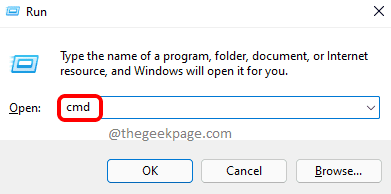
Paso 3: Una vez que se abra la ventana del símbolo del sistema elevado, escriba CD %Windir %\ System32 y presionar Ingresar.
Paso 4: A continuación, debe escribir la línea a continuación en la ventana del símbolo del sistema nuevamente y presione el Ingresar llave.
para /f %s en ('Dir /B *.dll ') do regsvr32 /s %s 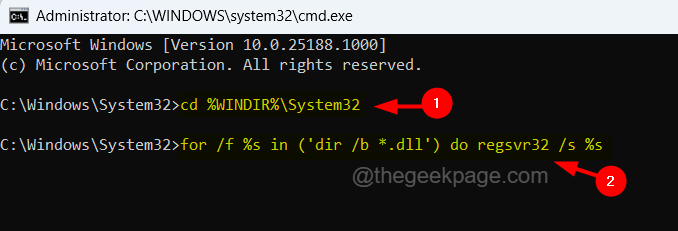
Paso 5: Esto comenzará a detectar cualquier archivo DLL corrupto del sistema e intentará reparar esos archivos DLL corruptos.
Paso 6: Después de que se haga, puede cerrar la ventana del símbolo del sistema y reiniciar el sistema.
FIJAR 2 - Restaurar la salud del sistema utilizando la herramienta Dism
Algunos usuarios afirmaron resolver este error simplemente restaurando la salud del sistema utilizando la herramienta Dism. Por lo tanto, sugerimos que nuestros usuarios intentan restaurar la salud del sistema y ver si esto también funciona para ellos.
Estos son los pasos sobre cómo realizar la salud de restauración utilizando la herramienta EMM a continuación.
Paso 1: presione el Ganar clave y tipo CMD en el teclado.
Paso 2: Botón derecho del ratón sobre el Solicitante del sistema Aplicación en los resultados de búsqueda como se muestra en la siguiente captura de pantalla.
Paso 3: luego seleccione Ejecutar como administrador Desde el menú contextual como se muestra a continuación.
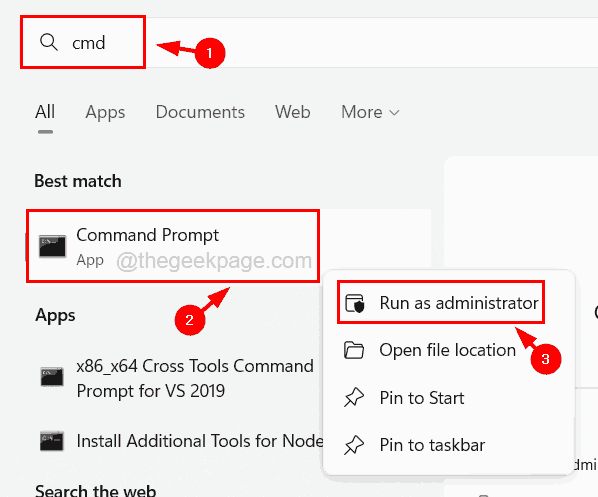
Paso 4: haga clic Sí en cualquier UAC Se le solicita a la pantalla que continúe.
Paso 5: Una vez que la aplicación del símbolo del sistema se abre como administrador, escriba el siguiente comando y ejecútelo presionando el Ingresar llave.
Dism /online /limpiando-imagen /restauración
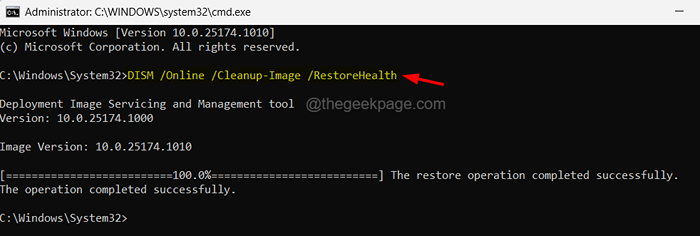
Paso 6: Esto comienza a restaurar la salud del sistema utilizando el comando dism.
Paso 7: Cuando esté listo, puede cerrar el símbolo del sistema y reiniciar el sistema una vez.
SEX 3 - Actualice su sistema de Windows
Un sistema de Windows desactualizado podría ser la razón detrás de este error en su sistema. Por lo tanto, siempre es mejor mantener el sistema actualizado regularmente descargando e instalando las actualizaciones lanzadas por Microsoft.
Siga los pasos explicados a continuación sobre cómo actualizar el sistema de Windows.
Paso 1: presione el Windows + Riñonal llaves juntas para abierto el correr cuadro de comando.
Paso 2: Tipo MS-Settings: WindowsUpdate en el cuadro de texto y presione Ingresar llave.
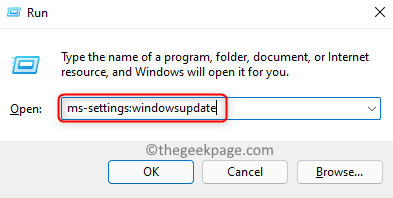
Paso 3: Esto abre la página de actualización de Windows en la aplicación Configuración en su sistema.
Paso 4: haga clic Verifique las actualizaciones En el lado superior derecho de la página de actualización de Windows.
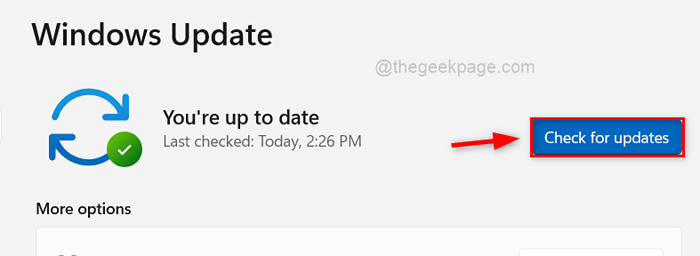
Paso 5: Al hacer clic, comienza a verificar las actualizaciones disponibles para su sistema de Windows.
Paso 6: si hay actualizaciones disponibles, por favor Descargar e instalar el centro comercial.
Paso 7: Una vez que todo se descarga e instala, el sistema se actualiza.
Paso 8: Ahora puede cerrar la página de actualización de Windows y asegurarse de reiniciar el sistema.
Paso 9: Después de que comience el sistema, verifique si el error aún persiste o no.
Arreglar 4 - Revertir Windows de regreso a la compilación anterior
Si este error está ocurriendo en su sistema debido a la compilación reciente lanzada por Microsoft para el sistema de Windows, entonces siempre puede intentar volver sus ventanas a su compilación anterior.
Pasos a seguir para volver a las ventanas a su compilación anterior.
Paso 1: presione el Windows clave y tipo opciones de recuperación en tu teclado.
Paso 2: luego haga clic en el Opciones de recuperación de los resultados de búsqueda para abrir la página de recuperación como se muestra en la imagen a continuación.
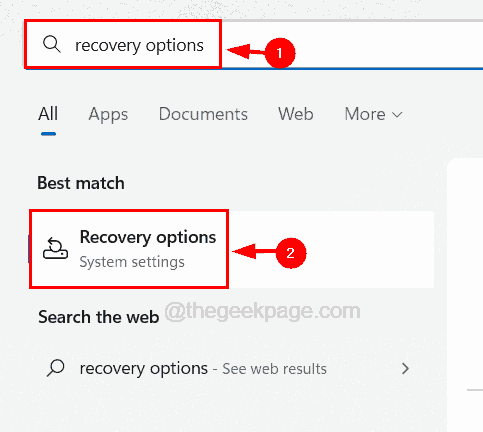
Paso 3: Después de que se abre la recuperación de la página, haga clic en Reiniciar ahora de inicio avanzado como se muestra a continuación.
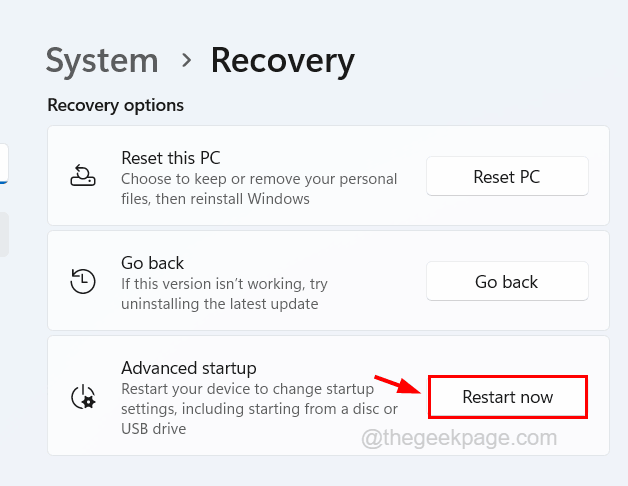
Paso 4: esto reiniciará el sistema y podrá ver el Elige una opcion Página en la pantalla azul.
Paso 5: haga clic Resolución de problemas opción para abrir la página de solución de problemas.
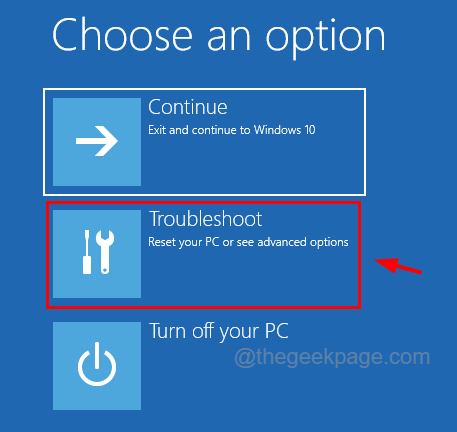
Paso 6: entonces necesita seleccionar Opciones avanzadas Como se muestra abajo.
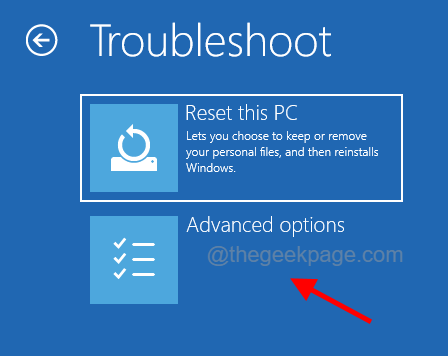
Paso 7: En las opciones avanzadas, debe seleccionar Vuelve a la construcción anterior Opción en la parte inferior.
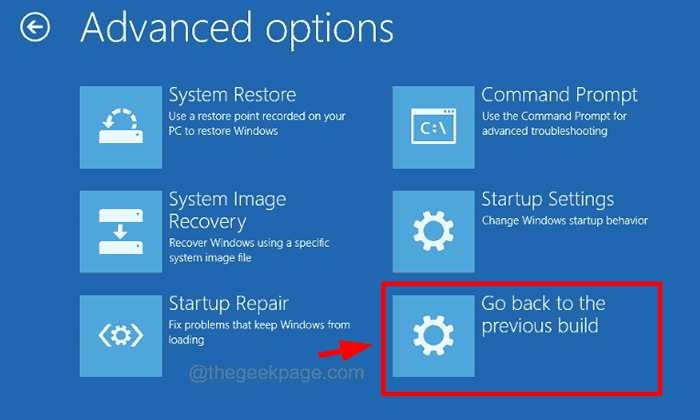
Paso 8: Siga todas las instrucciones en pantalla en adelante para completar el proceso de revertir a la compilación anterior.
Paso 9: Después de que se haga, reinicie el sistema y vea si esto ayudó.
Corrige 5 - Realice el verificador de archivos del sistema
El escaneo del verificador de archivos del sistema cuando se realiza en cualquier Windows System comienza a escanear todo el sistema para cualquier archivo de sistema corrupto presente y lo repara. Por lo tanto, esto asegura que no haya archivos de sistema corruptos que estén causando ningún error en el sistema.
Siga los pasos explicados a continuación sobre cómo realizar el verificador de archivos del sistema utilizando el símbolo del sistema.
Paso 1: presione el Windows + R llaves juntas para abierto el Correr cuadro de comando.
Paso 2: Tipo CMD en su caja de texto y luego presiona Control + Cambio + Ingresar llaves completamente a la vez.
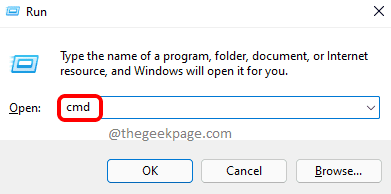
Paso 3: Esto solicitará una UAC en la pantalla y debe aceptarlo haciendo clic en Sí para continuar.
Paso 4: Esto abre el símbolo del sistema como administrador.
Paso 5: ahora escriba sfc /escanno En el símbolo del sistema y presione Ingresar llave.
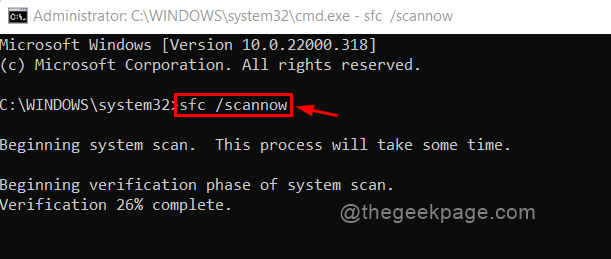
Paso 6: Al ejecutar este comando, comienza a escanear todo el sistema para cualquier archivo de sistema corrupto y los repara.
Paso 7: Esto puede llevar un tiempo, así que espere hasta que esté listo.
Paso 8: Una vez hecho esto, puede cerrar la ventana del símbolo del sistema y reiniciar el sistema.
- « Cómo solucionar el restaurante del sistema Desactivado por el administrador de su sistema o está gris en Windows 11/10
- Windows no puede encontrar uno de los archivos en este error de tema en Windows 11 [resuelto] »

